在一个设置有多个动画效果的ppt演示文稿中,动画的播放顺序都默认为设置动画效果的顺序,即先设置动画效果的对象就先进行播放,那么如何能更改ppt幻灯片动画的播放顺序呢?
1、打开一个已经设置多个动画效果的演示文稿。
2、切换到“动画”选项卡,单击“高级动画”组中的“动画窗格”按钮,如下图1所示。
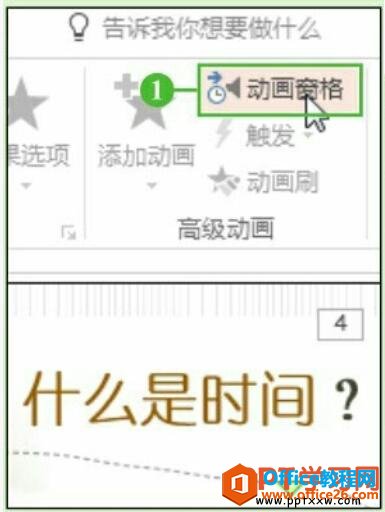
图1
PPT幻灯片使用操作4个小技巧
为了提高办公效率,我们一定希望知道制作演示文稿时有哪些技巧能够快速达到目标效果。今天我们就来为大家讲解一下PPT幻灯片使用操作4个小技巧,这些都是王老师在使用ppt中总结的一些
3、在主界面的右侧出现“动画窗格”面板,单击需要调整的动画效果,拖动鼠标将其放置到合适的位置上,如下图2所示。
4、释放鼠标后,动画播放的顺序就被调整了,如下图2所示。

图2
其实大家不要看到需要4个步骤就很复杂了,其实更改ppt幻灯片动画播放顺序的方法非常简单,可能只需要简单的几秒钟,但是形成了文字ppt教程就看着复杂了。
如何将不需要的PPT幻灯片隐藏起来
为了使PPT幻灯片的放映能够顺利进行,须做好放映前的准备工作。例如,事先应将不准备放映的幻灯片隐藏起来、使用排练计时或录制幻灯片演示预先设置好放映的时间等。如果一个演示文稿


